Vous voulez voir rapidement quand et par qui votre élément a été mis à jour pour la dernière fois ? Ne cherchez pas plus loin ! Il vous suffit simplement d'ajouter la colonne Dernière mise à jour. Poursuivez votre lecture pour en savoir plus ! 👇
Comment l'ajouter
Pour ajouter cette colonne, cliquez sur le signe « + » à droite du tableau et dans le menu déroulant, sélectionnez « Dernière mise à jour », comme ceci :
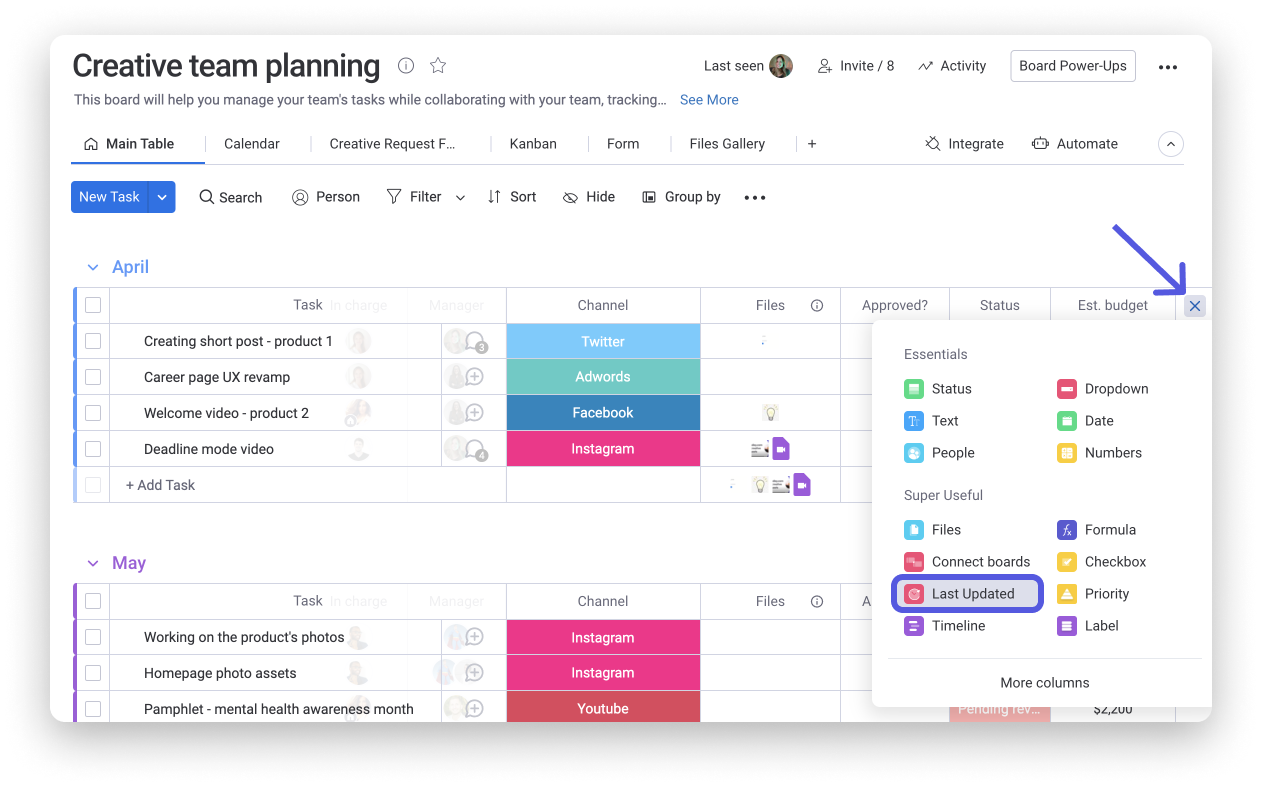
Comment l'utiliser
Une fois ajoutée, la colonne affichera aussitôt la dernière personne ayant mis un jour un élément, ainsi que la date et l'heure auxquelles la modification a été effectuée.
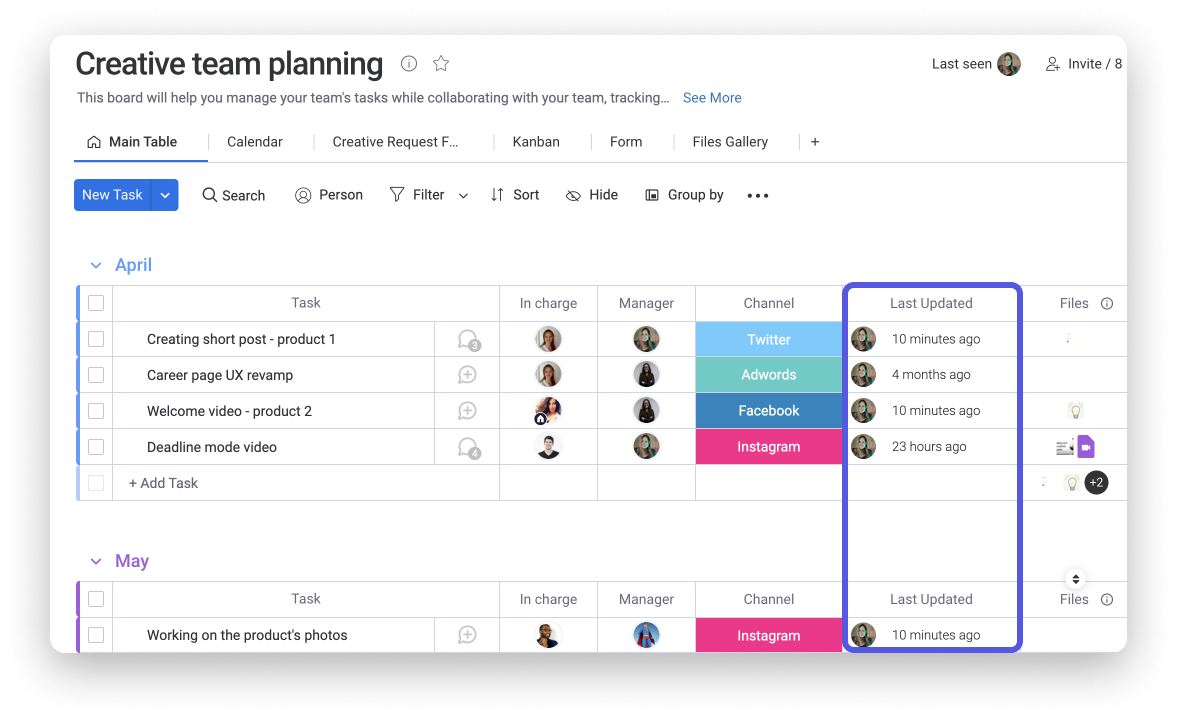
Personnalisez le formulaire
Pour personnaliser la colonne Dernière mise à jour, cliquez à droite du titre de votre colonne, puis « Paramètres » et « Personnaliser la colonne Dernière mise à jour ».
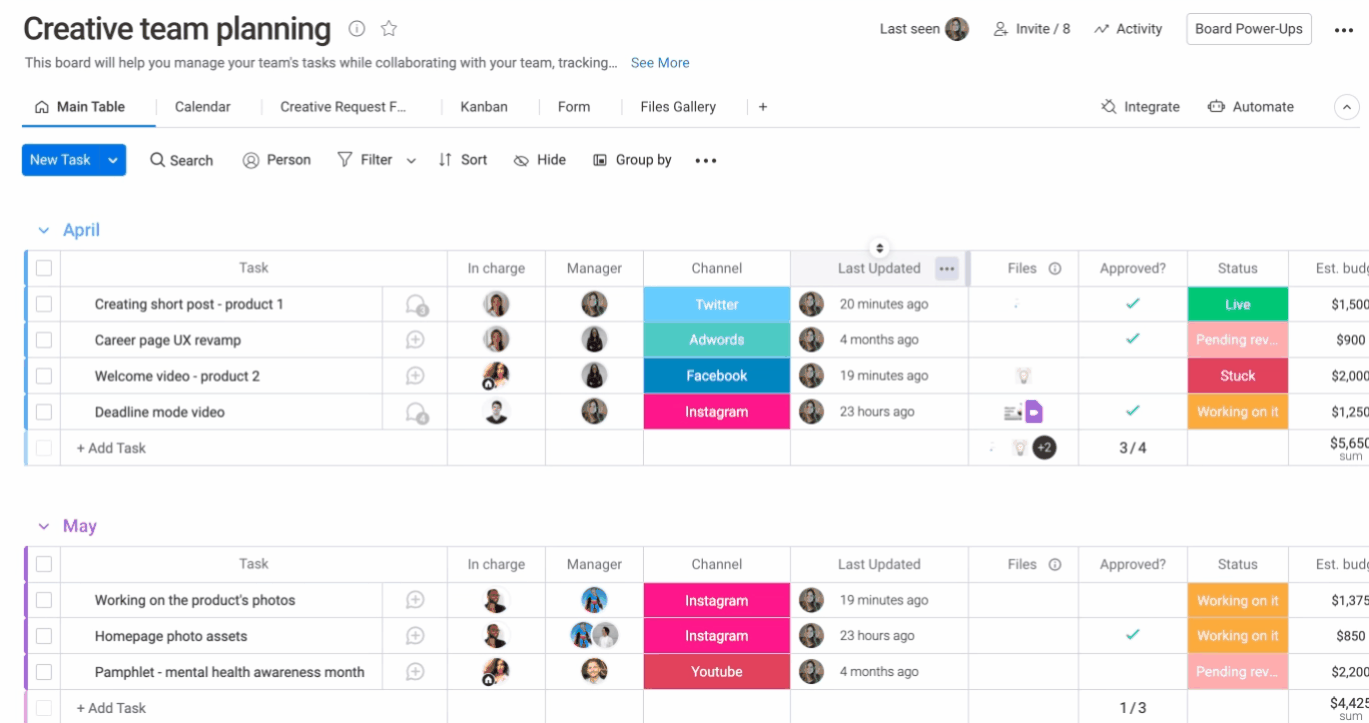
À partir de là, vous pouvez personnaliser les paramètres suivants :
- Mode d'affichage
Grâce au paramètre mode d'affichage (Display Mode), vous pouvez indiquer si vous souhaitez voir uniquement la dernière personne qui a mis à jour l'élément, uniquement la date de modification ou les deux options.
- Format de date
Dans le paramètre format de date (Date Format), vous pouvez choisir d'afficher la date réelle de la modification ou le temps écoulé depuis la dernière mise à jour de l'élément.
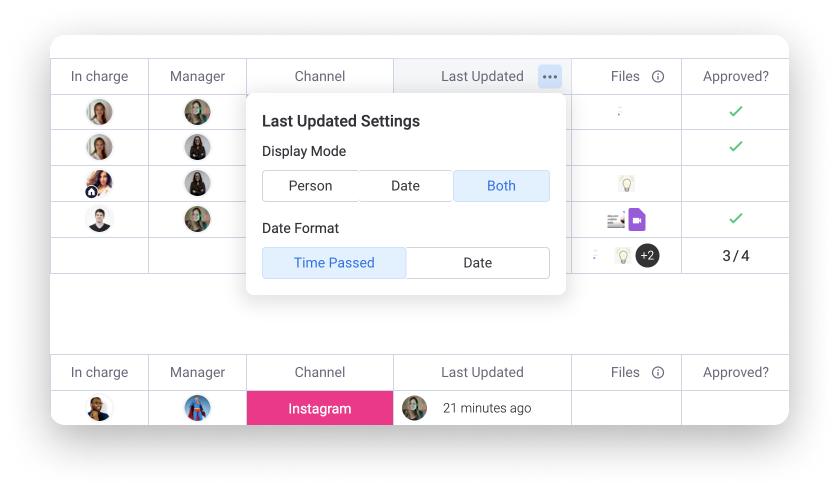
Si vous souhaitez obtenir davantage de détails sur la modification, vous pouvez consulter le journal des activités de votre tableau. Consultez cet article pour en savoir plus.
Si vous avez la moindre question, n'hésitez pas à contacter notre équipe ici. Nous sommes disponibles 24h/24, 7j/7 et sommes toujours heureux de vous aider.



Commentaires